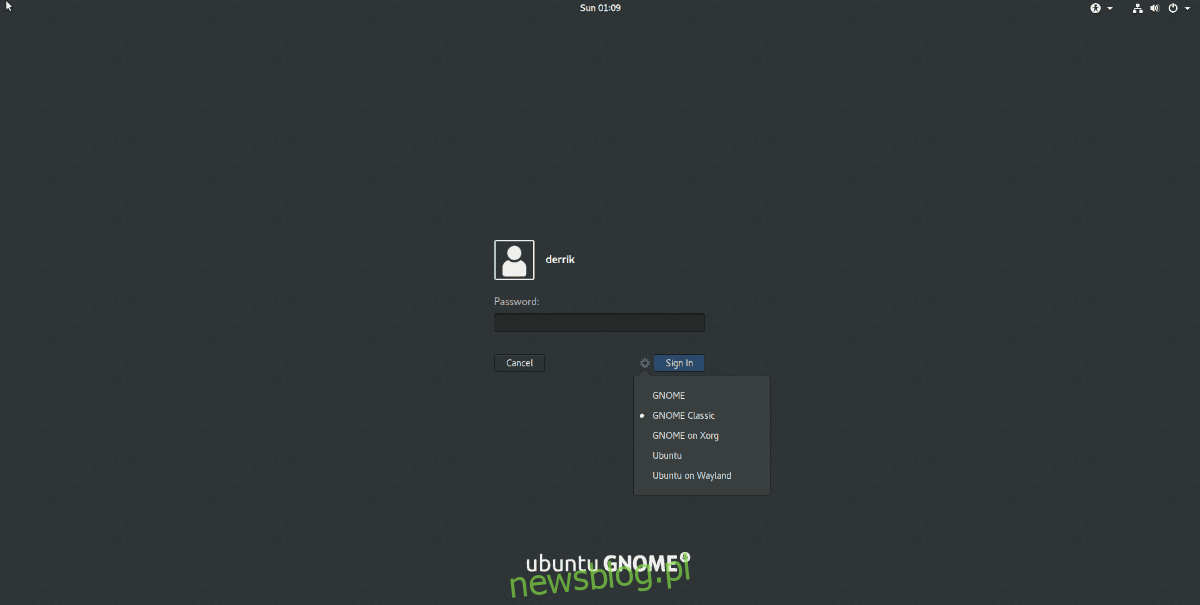Gnome Classic to wersja środowiska graficznego Gnome 3 (Gnome Shell) projektu Gnome, ale wyglądająca jak stary Gnome 2.x. Ma niektóre z tych samych funkcji Gnome Shell, których większość użytkowników oczekuje, jak nowoczesny interfejs użytkownika GTK3 + i podobny menedżer okien, ale zmniejszony i mniej uciążliwy na starszym sprzęcie.
Tryb Gnome Classic nie jest wstępnie skonfigurowany z Gnome Shell, więc wielu użytkowników Linuksa nie wie o jego istnieniu. Mimo to, jeśli tęsknisz za starym Gnome 2 dni, ale nie jesteś fanem komputerów stacjonarnych takich jak Mate, warto go użyć.
Spis treści:
Włącz Gnome Classic
Jak wspomniano wcześniej, Gnome Classic często nie jest wstępnie instalowany w dystrybucjach Linuksa, które są dostarczane ze środowiskiem graficznym Gnome. Powód, dla którego go nie ma, różni się w zależności od używanego systemu operacyjnego. Powiedziawszy to, nie ma problemu z uruchomieniem go i nie będzie kolidować z tradycyjną sesją Gnome Shell w twoim systemie.
Aby zdobyć Gnome Classic, musisz otworzyć terminal i postępować zgodnie z instrukcjami wiersza poleceń, które pasują do dystrybucji Linuksa zainstalowanej na twoim komputerze. Pamiętaj, że Gnome Classic jest częścią Gnome Shell, więc musisz mieć już skonfigurowany pulpit Gnome, aby ten samouczek działał poprawnie.
Uwaga: nie wiesz, jak zainstalować Gnome Shell na komputerze z systemem Linux? Zapoznaj się z Wiki dystrybucji Linuksa. Powinien opisać, jak zainstalować i skonfigurować różne środowiska graficzne, w tym Gnome.
Instrukcje Ubuntu
Ubuntu Linux ma tryb klasyczny dla Gnome Shell w swoich oficjalnych źródłach oprogramowania. Aby uzyskać sesję, przejdź do okna terminala i wprowadź w nim polecenie pakietu Apt.
Uwaga: Ubuntu jest dostarczany z niestandardowym Gnome firmy Canonical, więc musisz również zainstalować pakiety Vanilla Gnome.
sudo apt install gnome-flashback vanilla-gnome-desktop*
Instrukcje dotyczące systemu Debian Linux
Debian Linux ma sesję Gnome Classic dostępną we wszystkich wydaniach. Pamiętaj jednak, że jeśli nie używasz Testowania Debiana, otrzymasz starszą wersję sesji, a nie najnowsze dostępne obecnie wydanie Gnome.
Aby zainstalować Gnome Classic na Debianie, przejdź do otwartego okna terminala i wprowadź następujące polecenie Apt-get.
Uwaga: chcesz mieć nowszą wersję Gnome Classic dla Debiana? Rozważ przejście na Testowanie lub włączenie Backportów.
sudo apt-get install gnome-flashback
Arch instrukcje Linux
Arch Linux jest często nazywany „najnowocześniejszą” dystrybucją Linuksa. Ten pseudonim oznacza, że Arch zawsze ma absolutnie najnowsze oprogramowanie, gdy tylko jest dostępne. Gnome Classic nie jest inny, a jeśli jesteś użytkownikiem Arch, będziesz mógł szybko zainstalować wersję 3.30 sesji za pomocą szybkiego polecenia Pacman.
sudo pacman -S gnome-flashback
Instrukcje Fedory
Fedora Linux nie ma pakietu „Flashback” w swoich oficjalnych źródłach oprogramowania. Zamiast tego pakiet to „gnome-classic-session”. Nie martw się! To ten sam tryb; jedyną różnicą jest nazwa!
Aby uzyskać najnowszy pakiet sesji Gnome Classic w Fedorze, uruchom okno terminala i wprowadź poniższe polecenie. Pamiętaj, że musisz mieć już skonfigurowaną powłokę Gnome na komputerze z systemem Fedora Linux, aby sesja pojawiła się w menu logowania.
sudo dnf install gnome-classic-session -y
Instrukcje OpenSUSE
Niestety, twórcy OpenSUSE nie mają pakietu z etykietą Gnome Flashback, ani nawet pakietu sesji Gnome Classic, jak Fedora. Jeśli jesteś użytkownikiem Suse i potrzebujesz tego trybu, rozejrzyj się w oficjalnej dokumentacji OpenSUSE. Może istnieć sposób, aby go włączyć lub zainstalować.
Jeśli nie ma sposobu, spróbuj swoich sił w pobraniu Fedory RPM Gnome Classic. Nie ma gwarancji, że zadziała, ale Fedora i OpenSUSE mają identyczne formaty pakietów, więc jest całkowicie możliwe, że zainstaluje się, jeśli zostanie wykonane poprawnie.
Ogólne instrukcje dla systemu Linux
Gnome to fundacja open source, a Gnome Shell to projekt open source. Bycie open source oznacza, że ich kod jest dostępny online i można go pobrać prawie dla każdego, zarówno użytkownika, jak i programisty, co jest dobrą wiadomością dla tych z mniej znanych dystrybucji Linuksa, którzy chcą używać sesji Gnome Classic na swoich komputerach.
Zdobycie kodu źródłowego Gnome Classic nie jest trudne. Udaj się do oficjalna strona rozwoju. Znajdziesz tam instrukcje, jak pobrać kod. Zawiera również szczegółowy przewodnik dotyczący kompilacji kodu.
Uzyskaj dostęp do Gnome Classic
Aby uzyskać dostęp do sesji Gnome Classic na komputerze z systemem Linux, kliknij przycisk „Wyloguj”, aby wyjść z bieżącej sesji Gnome Shell. Wylogowanie spowoduje powrót do Gnome Desktop Manager.
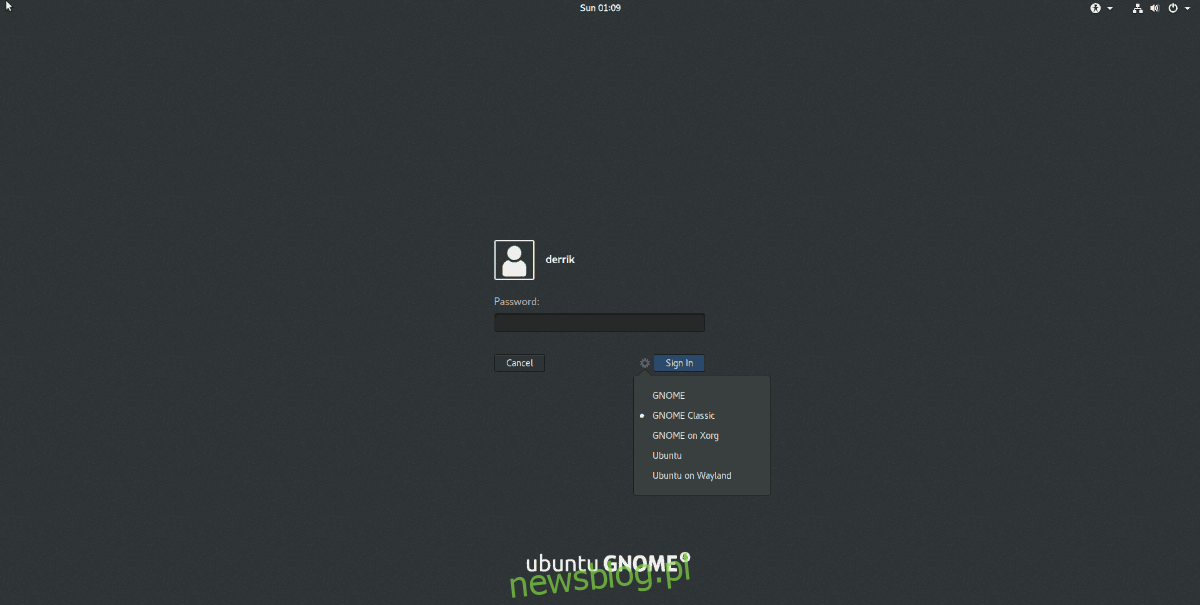
Na ekranie Gnome Desktop Manager poszukaj ikony koła zębatego i kliknij ją myszą. Następnie wybierz „Gnome Classic” i zaloguj się przy użyciu swojej nazwy użytkownika, aby uzyskać dostęp do nowej sesji Classic na swoim komputerze.